2 provjerena načina za snimanje poziva na FreeConferenceCall com
FreeConferenceCall je besplatna audio i videokonferencijska usluga koja vam omogućuje organiziranje neograničenog broja sastanaka s do 1000 ljudi. Pod određenim okolnostima, možda biste željeli snimanje FreeConferenceCall sastanaka budući da neki od sudionika nisu u mogućnosti prisustvovati. Možda ćete morati biti svjesni metoda snimanja vašeg sastanka kako se ne biste morali iznova ponavljati svojim kolegama. Nakon snimanja poziva na FreeConferenceCall-u, kasnije možete bilježiti važne bilješke ponavljanjem. U ovom postu saznat ćete više o dva najuspješnija načina za snimanje ili snimanje poziva na FreeConferenceCall.com. Bez obzira jeste li domaćin ili sudionik, dobit ćete detaljne korake. Odsada, kako biste imali dublje znanje o uputama, ljubazno si dajte priliku i vrijeme da pročitate ovaj post.
Popis vodiča
Kako snimiti poziv na besplatni konferencijski poziv kao domaćin Najbolji način za snimanje besplatnog konferencijskog poziva kao sudionik Često postavljana pitanja o snimanju poziva putem besplatnog konferencijskog pozivaKako snimiti poziv na FreeConferenceCall kao domaćin
Bez obzira jeste li besplatni ili plaćeni član, FreeConferenceCall ima ugrađeni snimač koji domaćinu omogućuje snimanje konferencijskih poziva izravno na FreeConferenceCall.com. Iz tog razloga, naveli smo sljedeće korake koji će vam apsolutno pomoći da snimite svoj poziv putem besplatnog konferencijskog poziva putem mobitela i računala. Dakle, sada možete nastaviti i pročitati dane korake u nastavku.
1. Koraci koje treba slijediti za snimanje poziva putem besplatnog konferencijskog poziva putem mobitela
Korak 1.Za početak, ljubazno započnite konferencijski poziv kao domaćin koristeći aplikaciju Besplatni konferencijski poziv na svom telefonu. Nakon što to učinite, pritisnite tipku *9 za početak snimanja i od vas će se tražiti da unesete svoj pretplatnički PIN. Ako je sve točno, vratite se i vratite na konferenciju i snimanje će automatski početi.
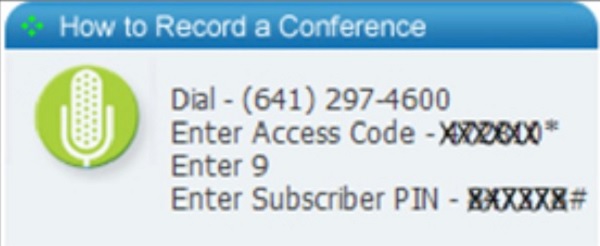
Korak 2.Prelazak na sljedeći korak. Možete ponovno pritisnuti gumb *9 u bilo kojem trenutku kako biste prekinuli snimanje besplatnog konferencijskog poziva. S tim u vezi, konferencijski pozivi se također vode i spremaju u datoteku "Moje snimke".
2. Koraci za snimanje besplatnog konferencijskog poziva putem računala
Korak 1.Započnite besplatni konferencijski poziv ili idite na službenu web stranicu za više informacija. Navigacijska traka pojavit će se na dnu zaslona nakon što se pridružite konferencijskom pozivu. Za početak snimanja kliknite gumb "Snimi".
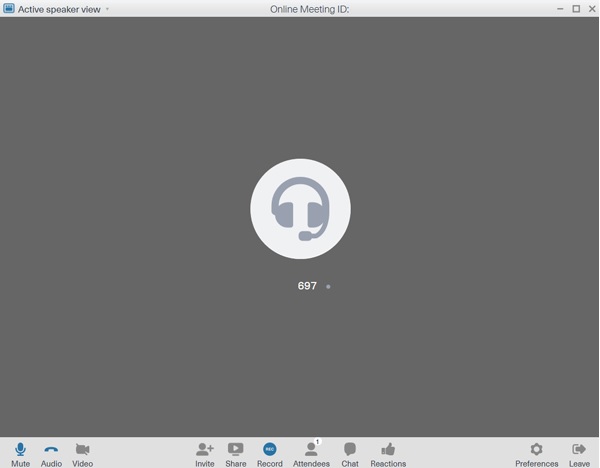
Korak 2. Zatim na istom mjestu kliknite gumb "Zaustavi" da biste prekinuli snimanje. Audio zapisi također se čuvaju na oblaku. Idite na stranicu "Informacije o računu", zatim odaberite opciju "Povijest i snimke" s popisa "Profil". Sve snimke možete pronaći ovdje.
Ograničenja snimanja putem zadanog snimačaGore navedeni ugrađeni snimač nevjerojatno je jednostavan za korištenje za domaćina, ali kako možete snimiti konferencijske pozive na FreeConferenceCall.com kao sudionik? Također, obavijest je nezgodna za domaćina; je li moguće onemogućiti značajku? Nažalost, obavijest ugrađenog snimača ne može se isključiti. Ali u nastavku možete naučiti jednostavniju metodu snimanja na FreeConferenceCall.
Najbolji način za snimanje na FreeConferenceCall kao sudionik
Kao što je gore navedeno, obavijest ugrađenog snimača ne može se isključiti. Kao rezultat toga, morat ćete preuzeti AnyRec Screen Recorder da riješite svoj problem i odgovorite na svoje brige. Poznato je da je ovaj alat za snimanje zaslona svestrani snimač koji vam omogućuje snimanje konferencijskih poziva i sastanaka na FreeConferenceCall.com kao sudionik ili domaćin bez obavijesti. Dakle, možete slijediti i osloniti se na navedene korake u nastavku za snimanje bez ikakvih problema.

1. Snimite svoj zaslon na cijelom zaslonu, prilagodite veličinu ili određeni prozor.
2 .Omogućuje vam izmjenu postavki snimanja prema vašoj želji.
3 .Mogućnost snimanja mikrofonom i web kamerom.
4. Omogućite visok fps i razlučivost za snimanje bez kašnjenja i gubitka kvalitete.
Sigurno preuzimanje
Sigurno preuzimanje
Koraci koje treba slijediti:
Korak 1.Pokrenite AnyRec Screen Recorder na svom uređaju
Preuzmite i instalirajte AnyRec besplatni snimač zaslona na vašem uređaju. Sučelje aplikacije će se prikazati na vašem zaslonu nakon što je instalirate. Kako biste snimili svoj zaslon tijekom konferencijskog poziva, kliknite gumb "Snimač zvuka". Ako želite snimiti svoje lice i glas zajedno, možete kliknuti gumb "Video Recorder" za snimati online sastanke.

Korak 2.Konfigurirajte opcije snimanja
Nakon toga uključite "System Sound" za snimanje zvuka s FreeConferenceCalla. Ako želite, također možete snimiti svoje zvukove uključivanjem gumba "Mikrofon" s zasebnom glasnoćom.

3. korakPočnite snimati FreeConferenceCall pozive
Da biste započeli snimanje besplatnih konferencijskih poziva, samo kliknite gumb "REC" na sučelju. Zatim će se pojaviti okvir s alatima. Također možete prilagoditi web kameru i glasnoću u stvarnom vremenu.

Korak 4.Spremite snimljeni zvuk FreeConferenceCall
Kako biste spremili snimljenu audio datoteku, ljubazno kliknite na gumb "Stop" i prvo provjerite snimljeni audio zapis. Nakon što ste gotovi, možete zarezati dodatne dijelove na početku ako želite. Nakon toga, u donjem desnom kutu programa, možete kliknuti gumb "Spremi" za spremanje snimljeni zvuk na svoje datoteke.
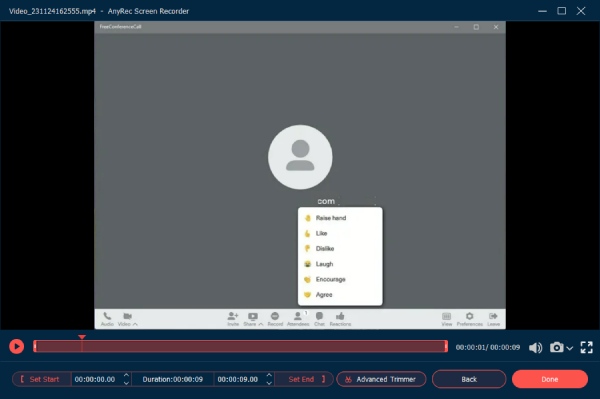
Sigurno preuzimanje
Sigurno preuzimanje
Daljnje čitanje
Često postavljana pitanja o snimanju poziva na FreeConferenceCall
-
1.Kako nazvati na FreeConferenceCall?
Da biste kreirali besplatni konferencijski poziv, pozovite odabrane sudionike putem e-pošte ili obrasca za poziv nakon što se prijavite na svoj račun. Nakon toga, sada možete obavijestiti sudionike o datumu i vremenu konferencijskog poziva, kao i pozivnom broju i pristupnom kodu.
-
2. Postoji li vremensko ograničenje koliko dugo konferencijski poziv može trajati?
Svakako, da. Svaki konferencijski poziv može trajati do šest sati. Međutim, dobra stvar u vezi s tim je što nema ograničenja u broju poziva koji se mogu uputiti.
-
3. Je li moguće snimati na FreeConferenceCall.com bez obavijesti?
Da, svakako možete. Obavijest ugrađenog snimača ne može se isključiti, ali AnyRec Screen Recorder može vam jednostavno omogućiti snimanje na FreeConferenceCall.com bez obavijesti.
Da rezimiramo gore napisano, dali smo vam dva učinkovita načina za snimanje besplatnih konferencijskih poziva i kao domaćin i kao sudionik. Iz tog razloga, ako želite snimite svaki sastanak bez ikakvih problema i obavijesti, možete besplatno preuzeti AnyRec Screen Recorder na svoj uređaj. A ako i dalje imate pitanja i pojašnjenja, slobodno nam možete poslati poruku i obećavamo da ćemo vam se javiti na vrijeme.
Sigurno preuzimanje
Sigurno preuzimanje
 3 načina za snimanje Tango video poziva
3 načina za snimanje Tango video poziva